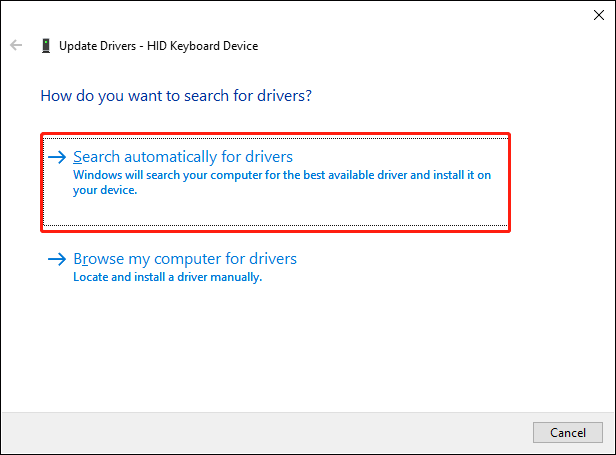Tombol Windows adalah tombol fungsional yang dengannya Anda dapat dengan mudah meluncurkan menu Windows dan membuka program lain yang dikombinasikan dengan tombol lain. Oleh karena itu, fungsi tombol Windows yang tidak tepat tidaklah menyenangkan. Beberapa pengguna Windows menemukannya Tombol Windows adalah tombol putar dan jeda ketika mereka bermain game atau menonton film. Cobalah untuk menyesuaikan pengaturan keyboard, memperbarui driver keyboard, dan operasi lain untuk mengatasi masalah ini dengan panduan ini.
Metode 1: Perbarui/Copot Pengandar Keyboard
Windows tidak berfungsi sesuai fungsinya kemungkinan disebabkan oleh driver keyboard yang ketinggalan jaman atau rusak, sehingga membuat koneksi antara keyboard dan komputer menjadi tidak tepat. Anda dapat memperbarui atau menginstal ulang driver keyboard untuk melihat apakah masalah telah teratasi.
Langkah 1: Klik kanan ikon jendela di sudut kiri dan pilih Pengaturan perangkat dari menu WinX.
Langkah 2: Perluas papan ketik pilihan dan klik kanan pada driver keyboard.
Langkah 3: Pilih Pembaruan pengemudi dan pilih Cari driver secara otomatis untuk menemukan dan menginstal drive yang paling sesuai.
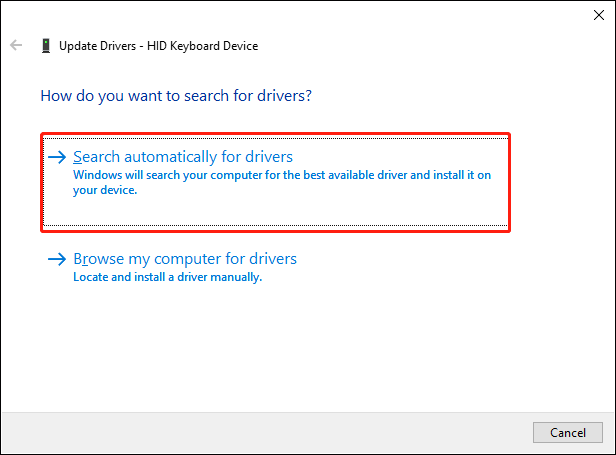
Secara opsional, pilih Copot pemasangan perangkat dari menu konteks yang sama. Tekan Copot pemasangan untuk mengkonfirmasi pilihan. Setelah ini, Anda perlu me-restart komputer ketika driver akan diinstal kembali secara otomatis.
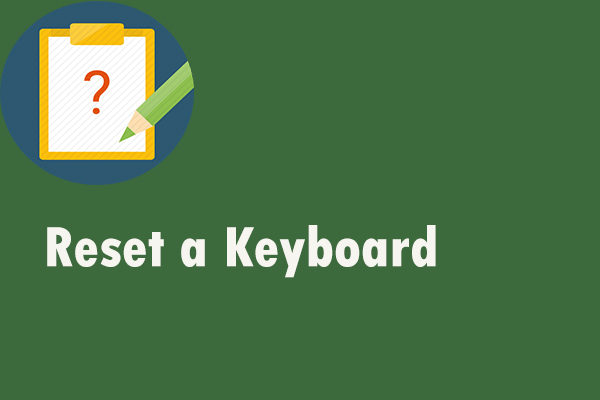
Ingin mengatur ulang keyboard? Metode ini Tersedia
Jika Anda ingin mereset keyboard di komputer Windows atau komputer Mac, lihat postingan ini. Ini akan menunjukkan kepada Anda bagaimana melakukan pekerjaan ini secara detail.
Baca selengkapnya
Metode 2: Periksa Konflik Antar Perangkat Lunak
Jika Anda menemukan tombol Windows adalah tombol putar dan jeda saat bermain game, Anda dapat memeriksa apakah itu disebabkan oleh Mode Game yang diaktifkan. Untuk mengoptimalkan kinerja sistem selama bermain game, Windows dapat mengubah beberapa pengaturan.
Anda bisa membuka Pengaturan Windows > mainan > Modus permainan untuk menonaktifkannya, lalu periksa apakah masalahnya telah teratasi.
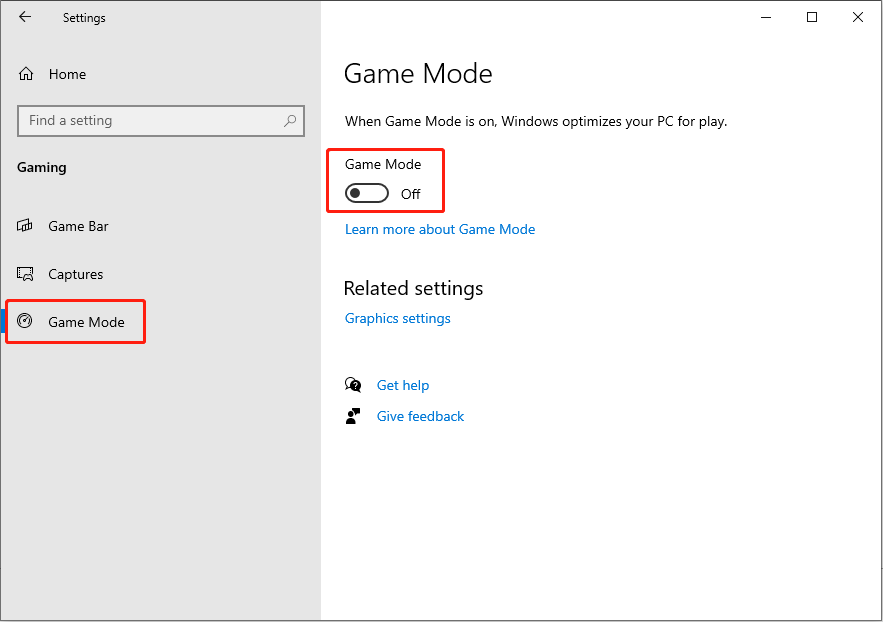
Metode 3: Gunakan Perangkat Lunak NitroSense
NitroSense dikembangkan untuk memantau suhu CPU dan GPU komputer Acer. Selain itu, Anda dapat menggunakan perangkat lunak ini untuk mengubah pengaturan rencana daya, menyesuaikan kecepatan kipas, mengelola tombol dan menu Windows, dll. menginstal perangkat lunak NitroSenseikuti langkah-langkah di bawah ini untuk mengatasi masalah ini.
Buka NitroSense dan klik di atasnya peralatan tombol di toolbar kanan atas. Kemudian, alihkan tombol dari Tombol Windows dan menu ke Aktif.
Metode 4: Lakukan Pemulihan Sistem
Cara terakhir untuk memperbaiki bug kunci Windows adalah dengan melakukan pemulihan sistem. System Restore mengembalikan keadaan komputer sebelum masalah terjadi, sehingga membantu mengatasi masalah tersebut. Namun, Anda hanya dapat menggunakan metode ini jika ada titik pemulihan sistem yang dibuat sebelum masalah terjadi.
Langkah 1: Ketik Pemulihan ke dalam bilah pencarian Windows dan tekan Memasuki untuk membuka jendela.
Langkah 2: Pilih Buka Pemulihan Sistem lalu klik Berikutnya di jendela bawah.
Langkah 3: Pilih titik pemulihan sistem. Jika ada banyak pilihan, pilih salah satu yang Anda inginkan dan klik Berikutnya.
Langkah 4: Periksa semua informasi dan klik OKE untuk memulai proses pemulihan sistem.
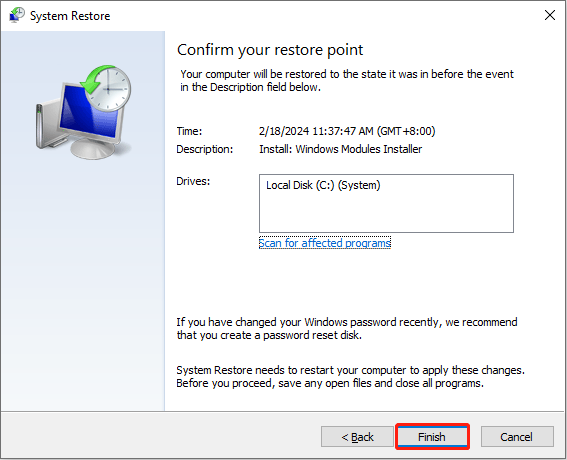
Catatan:
Pemulihan Data Daya MiniTool GratisKlik untuk mengunduh100%Bersih & Aman
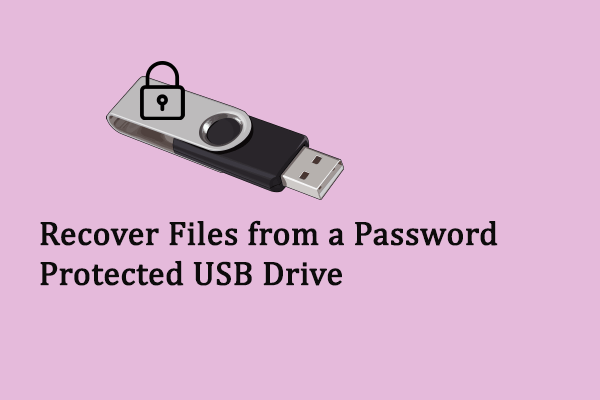
Panduan untuk Memulihkan File dari Drive USB yang Dilindungi Kata Sandi
Apakah Anda ingin memulihkan file dari drive USB yang dilindungi kata sandi tetapi tidak tahu cara melakukannya? Posting ini memberi Anda tutorial.
Baca selengkapnya
membungkus
Merupakan kesalahan umum bahwa tombol Windows adalah tombol putar dan jeda. Merujuk pada panduan ini, Anda bisa mencoba mengatasi masalah ini sendiri.